![]() في هذا المقال ستجد كل ما تحتاجه من معلومات حول كيفية تنزيل برنامج تشغيل Canon i-SENSYS LBP6030w وتثبيته بشكل صحيح على جهاز الكمبيوتر، بالإضافة إلى حلول للمشكلات التي قد تظهر أثناء عملية التثبيت أو عند استخدام الطابعة.
في هذا المقال ستجد كل ما تحتاجه من معلومات حول كيفية تنزيل برنامج تشغيل Canon i-SENSYS LBP6030w وتثبيته بشكل صحيح على جهاز الكمبيوتر، بالإضافة إلى حلول للمشكلات التي قد تظهر أثناء عملية التثبيت أو عند استخدام الطابعة.
معلومات هامة قبل التثبيت
قبل البدء في تثبيت برنامج تشغيل Canon i-SENSYS LBP6030w يجب الالتزام بقاعدة أساسية: لا تقم بتوصيل الطابعة بالكمبيوتر قبل بدء التثبيت. يجب توصيل الطابعة فقط عند ظهور رسالة من برنامج التثبيت تطلب منك توصيل الطابعة Canon i-SENSYS LBP6030w بالكمبيوتر باستخدام كابل USB وتشغيلها. عندها فقط تستمر عملية التثبيت.

إذا قمت بتوصيل الطابعة مسبقًا، فقد يتم تثبيت برنامج التشغيل بشكل غير صحيح ولن تعمل الطابعة. لذلك من الأفضل تجهيز الطابعة وكابل USB مسبقًا ووضعهما بالقرب من الكمبيوتر. أثناء التثبيت، يكون الوقت المخصص لتوصيل الطابعة محدودًا، وإذا لم تتمكن من التوصيل في الوقت المحدد فسيتم إيقاف عملية التثبيت ولن يتم تثبيت برنامج التشغيل.
تنزيل برنامج تشغيل Canon i-SENSYS LBP6030w
برامج التشغيل الرسمية لطابعة Canon i-SENSYS LBP6030w متاحة على الموقع الرسمي لشركة Canon. ولأن هناك عدة إصدارات لكل نظام تشغيل، فقد يحتار المستخدمون أي ملف يجب تنزيله. لتبسيط الأمر، نعرض هنا أفضل الإصدارات المناسبة والتي تضمن عمل طابعة Canon i-SENSYS LBP6030w بشكل كامل وبدون مشاكل.
لأنظمة Windows 11 و Windows 10:
![]()
تحميل تعريف طابعة لنظام التشغيل Windows (64 بت)
تحميل تعريف طابعة لنظام التشغيل Windows (32 بت)
لأنظمة Windows 8.1 و Windows 8 و Windows 7 و Windows Vista:
![]()
تحميل تعريف طابعة لنظام التشغيل Windows (64 بت)
تحميل تعريف طابعة لنظام التشغيل Windows (32 بت)
خطوات تثبيت برنامج تشغيل Canon i-SENSYS LBP6030w
بعد تنزيل برنامج تشغيل Canon i-SENSYS LBP6030w يمكنك البدء بعملية التثبيت.
بما أن الملف الذي تم تنزيله مضغوط، قم بالنقر المزدوج عليه لاستخراج الملفات. ستظهر مجلد جديد بنفس اسم الملف المضغوط. افتح المجلد وابحث عن [BootUp] ثم انقر مرتين على ملف [Setup.exe]. عندها سيبدأ معالج تثبيت برنامج التشغيل Canon i-SENSYS LBP6030w.

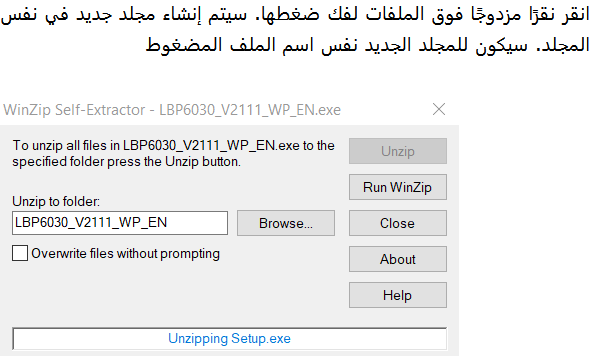
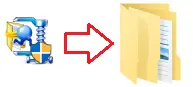
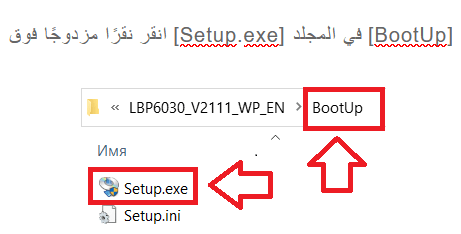
سيظهر على الشاشة نافذة تطلب منك اختيار طريقة الاتصال. في معظم الحالات يتم استخدام الاتصال عبر USB، ولكن يمكن أيضًا إعداد الشبكة.

خلال التثبيت عبر USB، ستظهر رسالة تطلب منك توصيل طابعة Canon i-SENSYS LBP6030w بالكمبيوتر باستخدام كابل USB وتشغيلها. بعد ذلك ستستمر عملية التثبيت حتى تكتمل تلقائيًا.
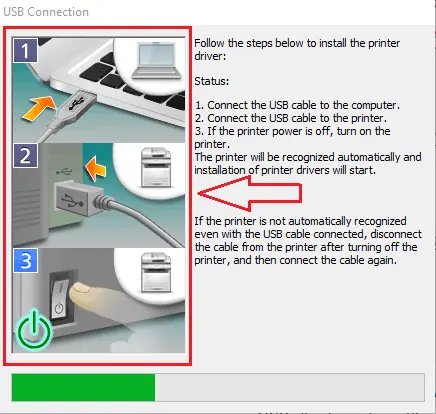
إذا كنت تخطط لاستخدام الطابعة Canon i-SENSYS LBP6030w عبر الشبكة، قم أولاً بإعداد إعدادات الشبكة باستخدام برنامج [MF/LBP Network Setup Tool] ثم قم بتثبيت برنامج التشغيل. أما إذا كنت تستخدم اتصال USB فيكفي تثبيت برنامج التشغيل فقط.
![عند الاستخدام في بيئة شبكة: أولاً ، قم بتكوين إعدادات الشبكة باستخدام [MF / LBP Network Setup Tool]](https://halunjadid.com/wp-content/uploads/2022/12/MFLBP-Network-Setup-Tool.png)
![]()
برنامج لأنظمة تشغيل MAC
برنامج تشغيل الطابعة لأنظمة التشغيل: macOS Tahoe 26, macOS 15 (Sequoia), macOS 14 (Sonoma), macOS 13 (Ventura), macOS 12 (Monterey), macOS 11 (Big Sur), macOS 10.15 (Catalina)
UFRII LT Printer Driver Ver.1.5.15 (macOS 10.15.7 – macOS 26)
![]()
تحميل تعريف طابعة لنظام التشغيل MAC
إصدار الملف: V1.5.15. حجم الملف: 25 MB
Canon i-SENSYS LBP6030w تعريف طابعة
توضح لك الإرشادات التالية كيفية تنزيل الملفات المضغوطة وإزالة ضغطها. انقر على الرابط. سيبدأ التنزيل تلقائيًا. يتم حفظ الملفات على سطح مكتب الكمبيوتر الخاص بك. انقر نقرًا مزدوجًا فوق الملف لتركيب صورة القرص. انقر نقرًا مزدوجًا فوق صورة القرص المثبتة. انقر نقرًا مزدوجًا فوق ملف التثبيت في المجلد. يبدأ التثبيت تلقائيًا.
المشاكل الشائعة وحلولها
قد يواجه بعض المستخدمين مشاكل أثناء تثبيت برنامج تشغيل Canon i-SENSYS LBP6030w. أكثر مشكلة شائعة تحدث عند توصيل الطابعة بالكمبيوتر قبل بدء التثبيت، حيث قد يقوم نظام Windows بتثبيت برنامج تشغيل غير مناسب ولن تعمل الطابعة. إذا حدث ذلك، اضغط على “إلغاء” في نافذة “تم العثور على جهاز جديد”، ثم افصل الكابل وابدأ التثبيت من جديد.
قد يحدث أيضًا أن يتم تثبيت برنامج التشغيل بشكل صحيح ولكن Canon i-SENSYS LBP6030w لا يطبع. في هذه الحالة تحقق من الاتصال: يجب توصيل الطابعة مباشرة بكابل USB دون استخدام محولات أو أسلاك تمديد. إذا لزم الأمر، جرب منفذ USB آخر أو استبدل الكابل.
كما يمكن أن تحدث مشاكل بسبب تثبيت غير صحيح. لحل هذه المشكلة قم بإلغاء تثبيت برنامج التشغيل تمامًا، ثم نزّل أحدث نسخة من موقع Canon الرسمي، وأعد التثبيت وأعد تشغيل الكمبيوتر.
مشكلة أخرى شائعة تحدث بعد تحديث Windows، حيث قد تتوقف طابعة Canon i-SENSYS LBP6030w عن العمل. الحل هو إزالة برنامج التشغيل القديم، ثم تثبيت الإصدار الجديد وإعادة تشغيل الكمبيوتر.
يوضح لك هذا الفيديو كيفية إزالة برنامج تشغيل الطابعة: Canon i-SENSYS LBP6030w.
مزيد من التفاصيل حول هذه المشكلات وغيرها التي قد تنشأ عند تثبيت برنامج التشغيل واستخدام الطابعة ، وكذلك كيفية حل هذه المشكلات في هذه المقالة.
الخاتمة
تثبيت برنامج تشغيل Canon i-SENSYS LBP6030w عملية بسيطة إذا اتبعت الخطوات بشكل صحيح. قم دائمًا بتنزيل برنامج التشغيل من الموقع الرسمي لشركة Canon، ابدأ التثبيت، ثم قم بتوصيل الطابعة بالكمبيوتر فقط عندما يُطلب منك ذلك.
إذا ظهرت مشاكل، يمكن حل معظمها بسهولة باستخدام الحلول المذكورة في هذا المقال. التثبيت الصحيح يضمن أن طابعتك Canon i-SENSYS LBP6030w ستعمل بشكل مستقر وموثوق وبدون أخطاء.
آخر تحديث بتاريخ سبتمبر 28, 2025 بواسطة halunjadid
 إذا لم تتمكن من العثور على برامج تشغيل (برامج) لأنظمة التشغيل Windows 11 وWindows 10 وWindows 8، فيمكنك تثبيت برامج التشغيل القديمة لأنظمة التشغيل Windows 7 وWindows Vista. في معظم الحالات، تكون برامج التشغيل هذه متوافقة مع أنظمة التشغيل الأحدث، ويتم تثبيتها بشكل طبيعي ولا توجد أية مشكلات.
إذا لم تتمكن من العثور على برامج تشغيل (برامج) لأنظمة التشغيل Windows 11 وWindows 10 وWindows 8، فيمكنك تثبيت برامج التشغيل القديمة لأنظمة التشغيل Windows 7 وWindows Vista. في معظم الحالات، تكون برامج التشغيل هذه متوافقة مع أنظمة التشغيل الأحدث، ويتم تثبيتها بشكل طبيعي ولا توجد أية مشكلات.



شكرا
شكرًا لك! تم الانتهاء من تثبيت برنامج التشغيل بنجاح. الطابعة تعمل بشكل جيد.
شكرا